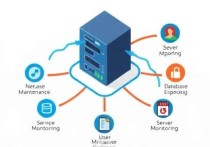阿里云服务器如何搭建ftp服务器,从零开始的完整指南
本指南详细介绍了在阿里云服务器上搭建FTP服务器的完整流程,从安装vsftpd软件、配置防火墙规则,到创建FTP用户和设置目录权限,逐步讲解如何通过修改配置文件实现被动模式设置,最后提供连接测试方法,帮助用户快速搭建安全可靠的文件传输服务。
在云计算时代,文件传输需求依然在各类业务场景中占据重要地位,阿里云作为国内领先的云服务提供商,其ECS服务器为用户搭建FTP服务提供了稳定的基础环境,本文将通过实际操作流程,结合安全配置要点,帮助您在阿里云服务器上快速部署一个功能完善的FTP服务器。
FTP服务器搭建前的准备
1 确认服务器环境
阿里云ECS服务器支持多种操作系统,本文以CentOS 7.6为例进行说明,首先需要通过SSH登录服务器,执行uname -a确认系统版本,使用yum check-update确保系统已更新至最新状态,建议选择64位系统版本以获得更好的兼容性。
2 选择合适的FTP服务软件
当前主流的FTP服务软件包括vsftpd、ProFTPD和Pure-FTPD,其中vsftpd因其轻量级特性和高安全性,成为Linux系统首选方案,通过yum install vsftpd命令即可完成安装,安装完成后执行systemctl start vsftpd启动服务。

3 规划网络架构
在阿里云控制台的安全组设置中,需要开放20-21端口(FTP控制端口)及1024-65535端口范围(被动模式数据端口),同时建议在服务器本地配置iptables防火墙,添加规则-A INPUT -p tcp --dport 20:21 -j ACCEPT确保网络连通性。
核心配置步骤详解
1 修改主配置文件
编辑/etc/vsftpd/vsftpd.conf文件,重点调整以下参数:
anonymous_enable=NO:禁用匿名访问local_enable=YES:允许本地用户登录write_enable=YES:启用写入权限chroot_local_user=YES:限制用户访问家目录pasv_min_port=30000:设置被动模式最小端口pasv_max_port=31000:设置被动模式最大端口
保存配置后,执行systemctl restart vsftpd重启服务使配置生效。
2 创建专用FTP用户
通过useradd -d /home/ftpuser -s /sbin/nologin ftpuser命令创建新用户,设置家目录为/home/ftpuser,使用passwd ftpuser为用户设置密码,建议采用大小写字母+数字的组合方式,长度不少于12位。
3 配置用户权限
在/etc/vsftpd/chroot_list文件中添加需要限制的用户名,确保该文件具有600权限,通过chmod 755 /home/ftpuser设置目录权限,使用chown -R ftpuser:ftpuser /home/ftpuser/共享目录为特定目录分配访问权限。
安全加固实践
1 启用SSL加密传输
生成自签名证书:openssl req -x509 -nodes -days 365 -newkey rsa:2048 -keyout /etc/ssl/private/vsftpd.pem -out /etc/ssl/private/vsftpd.pem,在配置文件中添加:
ssl_enable=YES
rsa_cert_file=/etc/ssl/private/vsftpd.pem
force_local_data_ssl=YES
force_local_logins_ssl=YES重启服务后,客户端将通过FTPS协议进行加密传输。
2 配置用户访问白名单
在/etc/vsftpd/user_list文件中添加允许访问的IP地址,结合tcp_wrappers实现访问控制,例如添加168.1.100后,需在/etc/hosts.allow中配置vsftpd: 192.168.1.100。
3 日志审计机制
修改/etc/vsftpd/vsftpd.conf中的xferlog_file=/var/log/vsftpd.log参数,设置日志路径,通过log_ftp_protocol=YES启用详细日志记录,定期检查日志文件可及时发现异常访问行为。
客户端连接与测试
1 Windows系统连接方案
使用FileZilla或WinSCP等客户端工具,输入服务器公网IP、21端口、用户名和密码,在被动模式下,需确保客户端防火墙允许30000-31000端口范围的入站连接。
2 Linux系统连接方案
通过ftp 服务器IP命令行方式连接,或使用lftp -u 用户名,密码 服务器IP实现更高级的功能,测试上传下载时,建议使用put和get命令验证双向传输功能。
3 性能测试方法
使用ftpbench工具进行压力测试,执行ftpbench -H 服务器IP -u 用户名 -p 密码 -t 100 -c 10模拟100个并发连接,观察服务器CPU和内存使用情况,确保在高负载下仍能稳定运行。
常见问题解决方案
1 连接超时故障排查
检查阿里云安全组是否放行21端口,确认服务器本地防火墙状态,使用netstat -tuln | grep 21验证服务是否正常监听,必要时执行systemctl status vsftpd查看服务运行状态。
2 权限配置错误处理
当用户无法写入文件时,检查/etc/vsftpd/chroot_list配置,确认用户是否被正确限制,使用ls -ld /home/ftpuser查看目录权限,确保用户对目标目录具有rwx权限。
3 被动模式连接异常
确认30000-31000端口范围在阿里云安全组和服务器防火墙中均已开放,通过nmap 服务器IP -p 30000-31000验证端口连通性,检查/etc/vsftpd/vsftpd.conf中的PASV配置参数是否正确。
进阶配置建议
1 带宽限制策略
在配置文件中添加local_max_rate=1024000限制用户最大传输速率为1MB/s,anon_max_rate=512000限制匿名用户速度,通过max_per_ip=5控制单IP最大连接数,防止资源被恶意占用。
2 用户配额管理
安装quota工具后,执行edquota -u ftpuser设置磁盘配额,在vsftpd配置中添加check_shell=NO允许无登录shell的用户访问,user_config_dir=/etc/vsftpd/userconf实现用户级配置。
3 自动备份机制
编写Shell脚本/home/backup_ftp.sh,使用rsync命令定期备份用户数据,通过crontab -e设置定时任务,例如0 2 * * * /home/backup_ftp.sh实现每日凌晨2点自动备份。
维护与监控
1 日常维护要点
每周执行vsftpd -v检查软件版本,及时更新安全补丁,使用tail -f /var/log/vsftpd.log实时监控日志,发现异常登录尝试立即处理。
2 性能监控方案
安装iftop和nload工具,通过iftop -i eth0监控实时流量,设置/etc/logrotate.d/vsftpd配置日志轮转,避免日志文件过大影响系统性能。
3 容灾备份策略
在阿里云OSS中创建专用存储桶,编写脚本将关键配置文件和用户数据每日上传备份,建议在不同可用区部署备用服务器,通过rsync实现数据同步。
通过以上步骤,您可以在阿里云服务器上构建一个安全可靠的FTP服务系统,建议根据实际业务需求调整配置参数,定期进行安全审计和性能优化,对于需要更高安全性的场景,可考虑结合阿里云的Web应用防火墙服务,实现更全面的防护体系。